Hướng dẫn cài 2 tài khoản Zalo trên 1 điện thoại OPPO nhanh chóng
Để cài 2 tài khoản Zalo trên 1 điện thoại OPPO, bạn có thể sử dụng tính năng Dual Messenger hoặc các ứng dụng như Parallel Space và Dual Space. Việc này giúp bạn dễ dàng quản lý tài khoản cá nhân và công việc mà không cần đổi thiết bị. Cùng Thành Trung Mobile tìm hiểu chi tiết cách thực hiện dưới đây!

3 cách tạo 2 tài khoản Zalo trên 1 điện thoại Oppo
Để sử dụng 2 tài khoản Zalo trên điện thoại Oppo, bạn có thể sử dụng một trong 3 cách đơn giản và hiệu quả dưới đây:
Sử dụng tính năng Dual Messenger
Bạn có thể tạo 2 tài khoản Zalo trên điện thoại Oppo bằng tính năng Dual Messenger, giúp sử dụng cùng lúc 2 tài khoản Zalo mà không cần cài thêm ứng dụng bên ngoài. Tính năng này hỗ trợ các ứng dụng mạng xã hội phổ biến như Zalo, Messenger, Viber, Facebook, và hoạt động trên các thiết bị Android 7.0 trở lên.
Các bước thực hiện:
- Vào Cài đặt > Chọn Tính năng nâng cao.
- Chọn Dual Messenger > Kích hoạt nhân bản Zalo.
- Quay lại màn hình chính và đăng nhập tài khoản Zalo thứ hai.
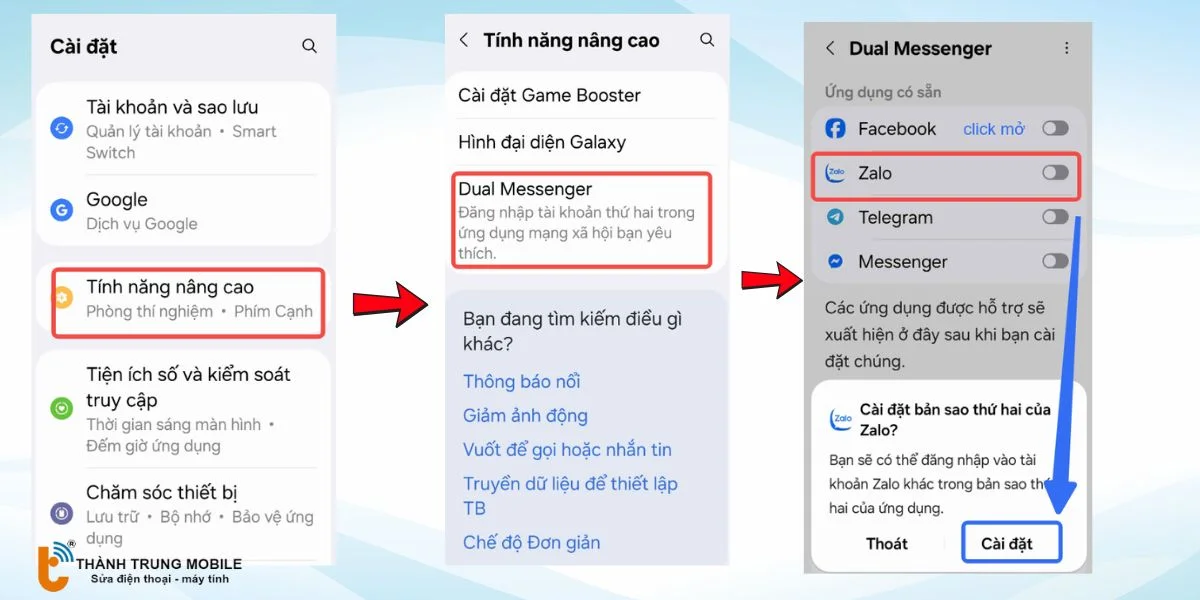
Dual Messenger giúp bạn quản lý hiệu quả 2 tài khoản Zalo trên cùng một điện thoại mà không gặp khó khăn.
Sử dụng ứng dụng Parallel Space
Để tạo 2 tài khoản Zalo trên điện thoại Oppo, bạn có thể sử dụng ứng dụng Parallel Space. Ứng dụng này cho phép nhân đôi các ứng dụng, giúp bạn đăng nhập vào nhiều tài khoản cùng lúc mà không phải đăng xuất, tiết kiệm thời gian.
Các bước tạo 2 tài khoản Zalo trên Oppo với Parallel Space:
- Tải Parallel Space từ CH Play
- Trong ứng dụng Parallel Space > Chọn Agree and Continue > Cấp quyền cho ứng dụng để quản lý cuộc gọi và vị trí điện thoại.
- Trong giao diện ứng dụng > Chọn Zalo > Chọn Thêm vào Parallel Space
- Tại giao diện ứng dụng > Mở Zalo > Đăng nhập tài khoản thứ hai và sử dụng như bình thường.
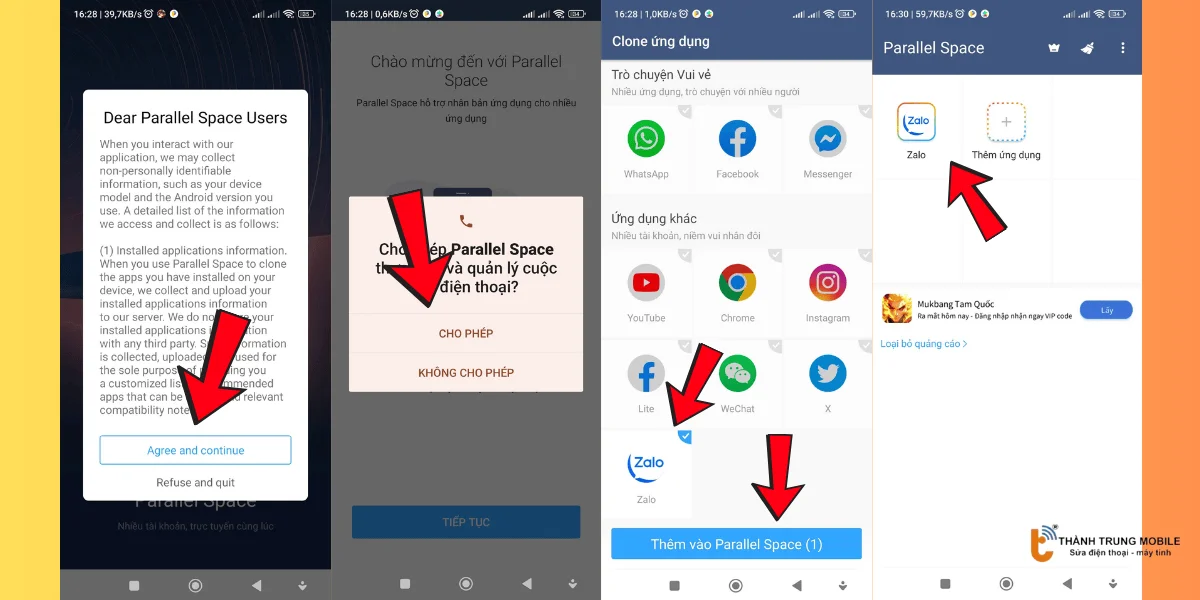
Với Parallel Space, bạn có thể dễ dàng quản lý hai tài khoản Zalo trên cùng một điện thoại Oppo mà không gặp phải bất kỳ khó khăn nào.
Sử dụng ứng dụng Dual Space
Ứng dụng Dual Space giúp bạn dễ dàng tạo và sử dụng 2 tài khoản Zalo trên cùng một điện thoại Oppo. Điều này rất hữu ích nếu bạn muốn quản lý tài khoản cá nhân và công việc cùng lúc mà không cần sử dụng nhiều thiết bị.
Các bước thực hiện:
- Tải Dual Space từ CH Play và cài đặt trên điện thoại Oppo.
- Mở ứng dụng, cấp quyền truy cập để chạy các ứng dụng song song.
- Nhấn biểu tượng "+" để thêm Zalo thứ hai và chọn "Clone" để nhân bản.
- Đăng nhập vào tài khoản Zalo thứ hai và sử dụng đồng thời cả hai tài khoản.
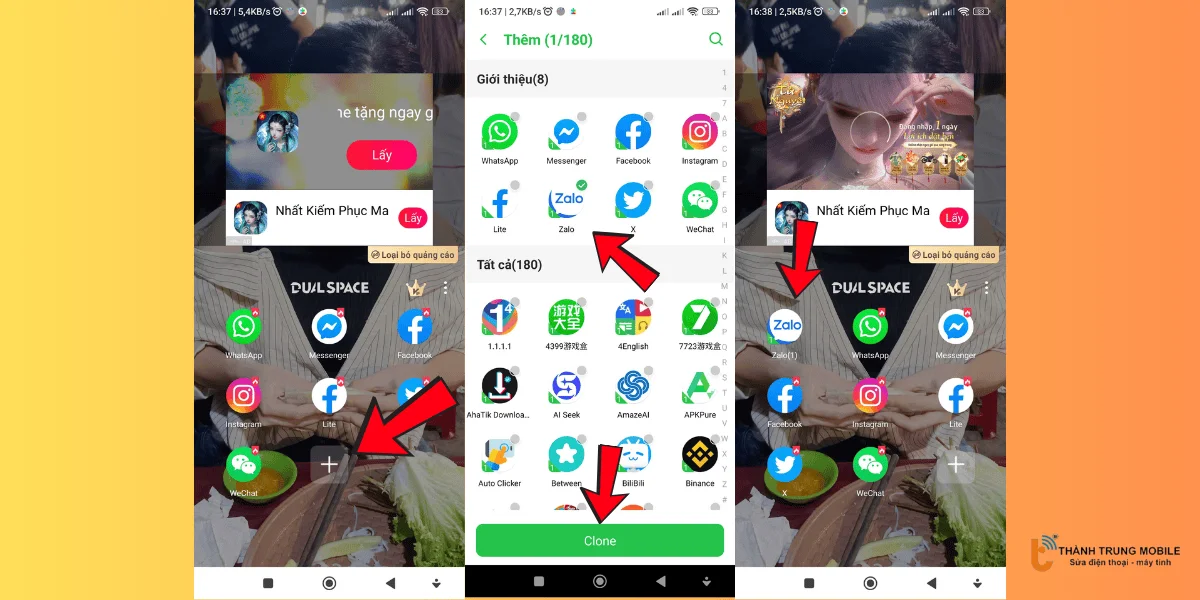
Với Dual Space, bạn có thể dễ dàng quản lý nhiều tài khoản Zalo mà không gặp rắc rối.
Xem thêm các thủ thuật khác về Zalo:
- Cài đặt 2 Zalo trên điện thoại Samsung không khó như bạn nghĩ
- Cách gửi tin nhắn hàng loạt trên Zalo miễn phí, cực dễ
- Zalo bị hack phải làm sao? Cách lấy lại tài khoản ngay
- Cách lấy lại tài khoản Zalo bị vô hiệu hóa nhanh, an toàn
- Cách theo dõi Zalo người khác mà không bị phát hiện
- Cách xóa ảnh đại diện Zalo trên điện thoại cực dễ, không bị lỗi
- Hướng dẫn chi tiết bật và tắt tìm quanh đây Zalo cực dễ
Một số câu hỏi thường gặp về cách sử dụng 2 tài khoản Zalo trên 1 điện thoại Oppo
Dưới đây là các câu hỏi thường gặp giúp bạn hiểu rõ hơn về cách cài đặt và sử dụng Dual Messenger, Parallel Space, và Dual Space trên điện thoại OPPO.
Làm sao để tạo 2 tài khoản Zalo trên 1 điện thoại OPPO?
Bạn có thể sử dụng tính năng Dual Messenger, Parallel Space, hoặc Dual Space để tạo 2 tài khoản Zalo trên 1 điện thoại OPPO.
Tôi có thể sử dụng Dual Messenger trên tất cả các dòng OPPO không?
Dual Messenger hỗ trợ các thiết bị OPPO chạy Android 7.0 trở lên.
Parallel Space có hỗ trợ ứng dụng nào khác ngoài Zalo không?
Parallel Space hỗ trợ nhiều ứng dụng như Messenger, Viber, Facebook, và các ứng dụng khác.
Cần cài đặt gì để sử dụng Dual Messenger trên OPPO?
Bạn chỉ cần vào Cài đặt > Tính năng cao > Kích hoạt Dual Messenger để sử dụng.
Parallel Space có tính phí không?
Parallel Space là ứng dụng miễn phí, nhưng có các tính năng trả phí nâng cao.
Tôi có thể sử dụng 3 tài khoản Zalo trên một điện thoại OPPO không?
Cả Dual Messenger, Parallel Space và Dual Space đều hỗ trợ 2 tài khoản Zalo trên một điện thoại OPPO. Bạn có thể thử sử dụng thêm các ứng dụng khác nếu muốn nhiều tài khoản hơn.
Cách tạo tài khoản Zalo thứ hai trên Parallel Space như thế nào?
Sau khi cài Parallel Space, bạn chọn Zalo trong ứng dụng, nhấn Thêm vào Parallel Space, và đăng nhập vào tài khoản Zalo thứ hai.
Dual Space có an toàn không khi sử dụng trên OPPO?
Dual Space là một ứng dụng đáng tin cậy và an toàn, giúp bạn nhân đôi ứng dụng mà không ảnh hưởng đến sự bảo mật của điện thoại.
Dual Messenger có thể chạy đồng thời hai tài khoản Zalo không?
Dual Messenger cho phép bạn sử dụng đồng thời hai tài khoản Zalo trên điện thoại OPPO.
Tôi có thể thay đổi tài khoản Zalo đang đăng nhập trong Parallel Space không?
Bạn có thể đăng xuất và đăng nhập lại tài khoản Zalo trong Parallel Space bất kỳ lúc nào.
Kết luận
Để cài 2 tài khoản Zalo trên điện thoại OPPO, bạn có thể lựa chọn từ các phương pháp đơn giản như sử dụng Dual Messenger, Parallel Space, hoặc Dual Space. Mỗi phương pháp đều giúp bạn dễ dàng quản lý hai tài khoản Zalo mà không gặp khó khăn, tiết kiệm thời gian và công sức.
Bài viết trên đã hướng dẫn bạn 3 cách để có thể sử dụng 2 tài khoản Zalo trên 1 điện thoại Oppo, nếu bạn có khó khăn trong quá trình thực hiện hãy để lại bình luận để được hỗ trợ!



















